word里面图片怎么移动
word里面图片怎么移动

方法如下1、首先,我们打开我们电脑上面的word,之后点击插入。2、之后我们点击图片。
3、弹出的界面,我们选择一张图片,然后点击插入。
4、之后图片就被插入了。5、之后我们右击图片,弹出的界面,我们点击文字环绕,之后我们点击浮于文字上方。6、然后我们就可以拖动鼠标任意移动图片了,如图所示,图片已经被我们移动。小技巧去掉自动编号功能点击“工具→自动更正选项”,打开“自动更正”对话框,进入“键入时自动套用格式”选项卡,找到“键入时自动应用”组中的“自动编号列表”复选项,取消前面的钩即可。
这样就可以去掉那些“烦心”的自动编号功能。同样也可去除“画布”,方法是:点击“工具→选项”,进入“常规”选项卡,去除“插入‘自选图形’时自动创建绘图画布”复选框上的钩即可。
word怎么移动图片

在使用word时,需要设置可以随意移动图片,需要进入图片设置中进行操作,以下是详细操作过程:联想YangTianM4000e-06Windows 1064位WPS Office20201、首先,我们打开Word软件,然后拖入一篇需要处理的文档。2、接着,我们找到【工具栏】中的【插入】的按钮,点击后,在【二级栏目】中找到【图片】的选项来进行插入图片。
3、下一步,我们选中【图片】,并在图片上双击鼠标【左键】,然后,在页面右上边点击【文字环绕】的按钮,根据需要选择相应的文字环绕模式,只要不是【嵌入型】就可以了。
4、还有一种方法,也是可以完成的。我们可以在插入图片后,在图片上点击鼠标【右键】,选择【布局】的选项。5、下一步,我们在设置图片窗口中选择【版式】的选项,然后,我们选择相应的文字环绕形式,同时可以选择【对齐方式】。6、我们改完之后就可以移动图片了,在图片上面的旋转按钮,按住鼠标【左键】还可以旋转图片。
word如何移动图片到任意位置
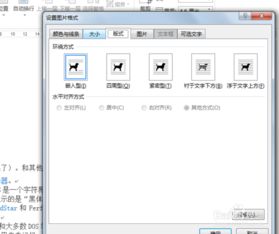
word移动图片到任意位置的方法如下:工具/原料:联想YangTianM4000e-06,Windows 1064位,WPS Office2020。1、进入word后,鼠标右键,点击“粘贴”功能。
2、选中图片后,点击右侧“布局格式”功能。
3、选择“浮于文字上方”功能,即可实现图片随意拖动位置。
word图片不能随意移动怎么办?
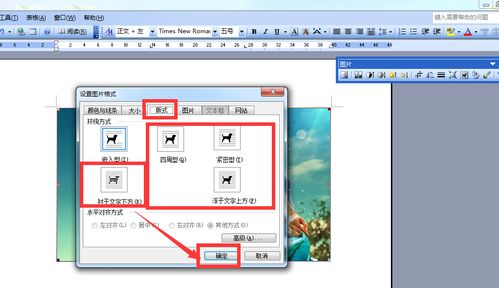
动不了是因为插入的图片默认是嵌入式的缘故。工具/原料:华硕VivoBook15swin10word 20191、word中,点击菜单栏“插入—图片”,先插入一张图片。
2、插入图片后,想要移动图片位置,发现动不了,这是因为插入的图片默认是嵌入式的缘故,只需要点击图片后,点击右上角的布局选项图标。
3、在文字环绕中选择一张样式,只要不是嵌入式即可。4、修改后,直接拖动图片,就可以移动到任意位置了。
word怎么移动图片到任意位置

word文字里面移动图片时,文字排版也需要对应的移动,想要移动图片但是文字也跟着一起动。那word怎么移动图片到任意位置呢? word怎么移动图片到任意位置? 1、打开word文档,在“插入”选项卡中点击【文本框】。
2、输入文本框后,点击旁边的布局选项,选择文字环绕效果后移动图片即可。
上一篇:苹果手机怎么改铃声
下一篇:鸡蛋饼怎么做好吃又简单
免责声明:本站部分内容由用户自行上传,如权利人发现存在误传其作品,请及时与本站联系。
冀ICP备18013120号-1






